word如何缩印到想要的大小?我们在电子数码产品中,常常会遇到一些问题,比如怎么缩印等问题,我们该怎么处理呢。下面这篇文章将为你提供一个解决思路,希望能帮你解决到相关问题。
word如何缩印到想要的大小
1打开word,点击打印预览
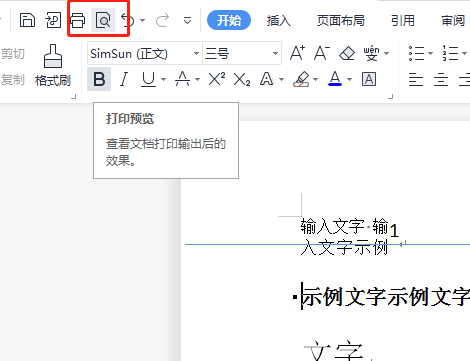
2进去页面,选择A4
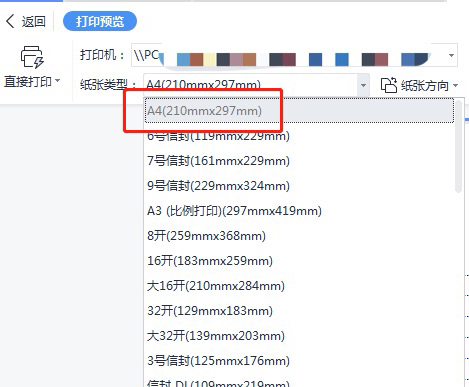
3在右侧找到缩放,选择想要缩放到的大小比例
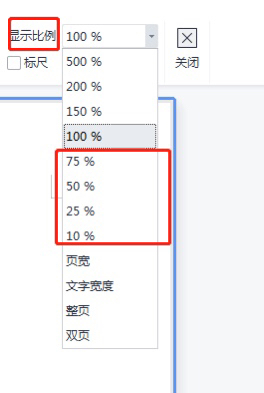
4最后点击直接打印就可以了。
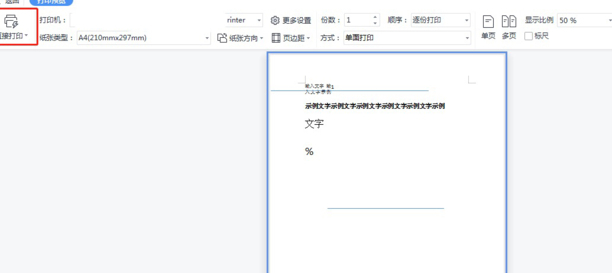
1、在电脑中打开要缩印的Word文档,
2、用 Ctrl+A 对文章全部选中,以方便下面的操作
3、在“ 开始 ”中调节字体的大小,
4、在“ 开始 ”中点击“ 段落” 的右下角斜箭头,在设置框中“ 行距 ”调成最小值,并且将设置值调成0磅,点击右下角确定
5、在“ 页面布局 ”的“ 页面设置 ”中对文章进行“ 分栏 ”和 "页面方向 "的设置
6、最后,点击“ 文件 ”,连接打印机,选择打印项即可
怎么缩印
步骤一:打开要设置缩印的Word文档,然后点击左上角的【文件】,选择左侧的【打印】,点击每版打印1页右边的【倒三角】;
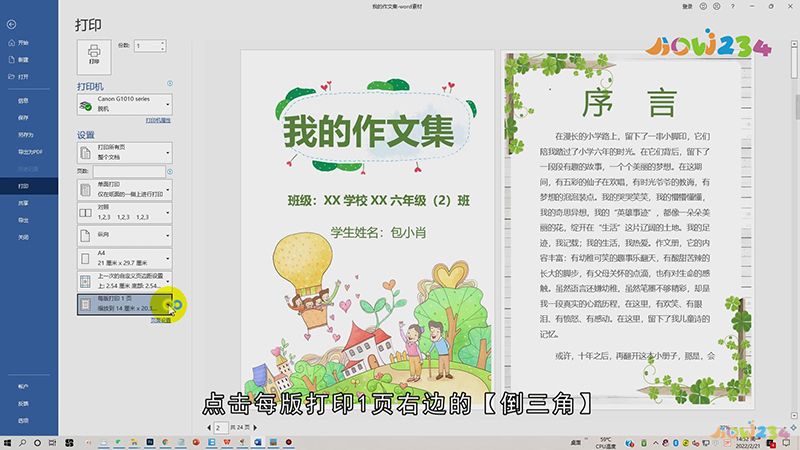
步骤二:在弹出的选项中选择缩印的大小,此视频选择【每页打印4页】,意思是一页纸上缩印4页纸的内容,设置完成后点击【打印】,即可缩印Word文档;
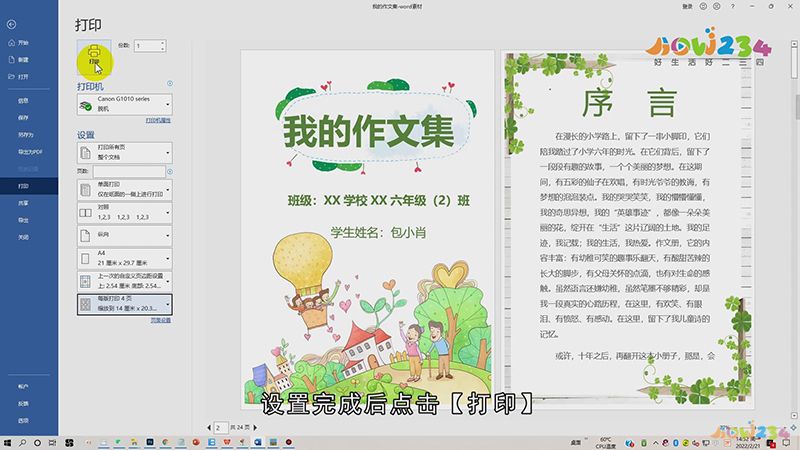
总结
本图文教程演示机型:戴尔-成就3690,适用系统:windows10,软件版本:Word 2021;以上就是关于怎么缩印的全部内容,希望本文的介绍能帮你解决到相关问题,如还需了解其他信息,请关注本站其他相关信息。
